‘Salvaguardei minhas mensagens do WhatsApp via Google drive, mas não consigo ler as mensagens. Alguém sabe como ler as mensagens do WhatsApp no Google Drive?’ – Em xda-developers.com
Se você vem usando o WhatsApp no seu dispositivo há algum tempo, já deve saber que pode facilmente, e até de forma automática, salvaguardar o WhatsApp para o Google Drive. A maioria dos usuários questiona-se se será possível acessar as mensagens do WhatsApp salvaguardadas diretamente no Google Drive. Se você também pretende fazer isto, neste artigo iremos responder à sua dúvida e também mostrar várias formas de o fazer.
Parte 1. É Possível Ler Backups do WhatsApp Diretamente no Google Drive?
É importante ter em conta que os backups do WhatsApp presentes no seu Google Drive contêm uma encriptação end-to-end. Isto significa que apesar de ser relativamente fácil criar backups, poderá não ser assim tão simples lê-los no seu PC ou outro aplicativo externo. Assim sendo, a única forma de acessar o backup é através do WhatsApp no seu dispostiivo e restaurando as conversas para a mesma conta.
Parte 2. Como Ler backups do WhatsApp no Google Drive no Android
Para ler backups do WhatsApp no seu dispositivo Android, você deve restaurar os backups para seu dispositivo. Veja aqui como fazer:
- Instale o WhatsApp no seu dispositivo. Caso você já tenha instalado e configurado o WhatsApp, deve desinstalar e instalar novamente o aplicativo.
- Entre no WhatsApp com as mesmas credenciais de entrada que usou ao criar o backup.
- O WhatsApp irá detetar o backup automaticamente e perguntar-lhe se pretende restaurar as conversas e a mídia. Basta pressionar em “Restaurar” e aguardar até o processo terminar.

Quando o backup for restaurado com sucesso para o dispositivo, pode simplesmente abrir o WhatsApp e ler as conversas restauradas.
>Parte 3. Ler Backups do WhatsApp no Google Drive no iPhone
Para ler backups do WhatsApp no Google Drive através do seu iPhone, primeiro deve restaurar o backup para o dispositivo Android e depois transferir as conversas para o iPhone. Para transferir as conversas do dispositivo Android para o iPhone, recomendamos usar o Mobitrix WhatsApp Transfer. Esta ferramenta externa é uma das melhores ferramentas de gestão do WhatsApp no mercado, permitindo aos usuários transferir facilmente conversas do WhatsApp entre dispositivos.
Para usar o Mobitrix para WhatsApp para ler backups do WhatsApp no Google Drive através do seu iPhone, siga estes passos simples;
Passo 1: Primeiro deve restaurar os backups do WhatsApp para o dispositivo Android seguindo os passos mencionados na Parte 2 acima.

Passo 2: Agora instale o Mobitrix para seu computador e inicie o software.
Passo 3: Clique em “Transferir WhatsApp Entre Dispositivos” e depois conecte ambos os dispositivos Android e iPhone ao computador com cabos USB. Aguarde até o programa detetar os dispositivos, mas lembre-se que você deve ativar a depuração USB no dispositivo Android para o programa conseguir detetá-lo.

Passo 4: Quando os dispositivos estiverem conectados, clique em “Transferir” e o Mobitrix começará a transferir os dados do WhatsApp do dispositivo Android para o iPhone.
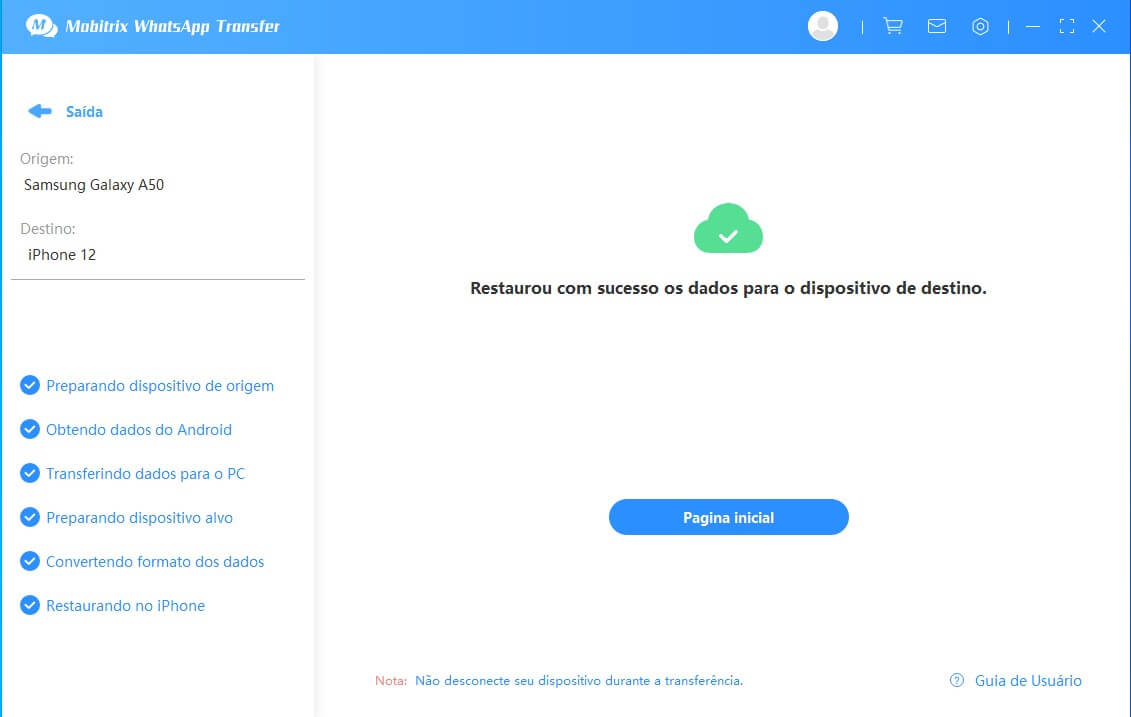
Mantenha ambos os dispositivos conectados até que o programa indique que o processo está concluído.
Em seguida apresentamos alguns dos recursos que fazem do Mobitrix para WhatsApp a melhor solução:
- Com o Mobitrix para WhatsApp, você pode facilmente e rapidamente transferir conteúdos do WhatsApp entre dispositivos iOS e Android.
- Você pode também usar o software para criar um backup completo de todos os dados no seu dispositivo para seu computador.
- É igualmente útil para quando você quiser restaurar o mesmo backup para seus dispositivos iOS ou Android.
- Suporta todos os dispositivos iOS e Android e também todas as versões do firmware iOS e e SO Android.
- É também 100% seguro de usar e não afeta os dados no dispositivo nem causa perdas de dados no dispositivo ou em serviços Cloud.
Dica Bônus: Encontrar Backups de Conversas do WhatsApp no Google Drive
eja aqui como encontrar os seus backups de conversas no WhatsApp no Google Drive, caso não saiba como fazer:
- Acesse http://drive.google.com/ e entre com o email e senha da sua conta Google. Se estiver acessando sua conta Google através de um dispositivo móvel, pressione no botão “Menu” ao topo e selecione a “Versão Desktop”.
- Agora clique no ícone da engrenagem no canto superior e selecione as “Definições” nas opções.
- Clique em “Gerir Aplicativos” no painel lateral e encontre a pasta do “WhatsApp”. Aqui você deverá visualizar todos os dados salvaguardados por ordem alfabética.

Apesar de não ser possível acessar seu backup do WhatsApp diretamente, você pode visualizar os conteúdos do backup através dos métodos descritos acima. Envie-nos suas questões sobre os métodos apresentados ou sobre qualquer outro problema do WhatsApp, e daremos nosso melhor para resolvermos seus problemas.
